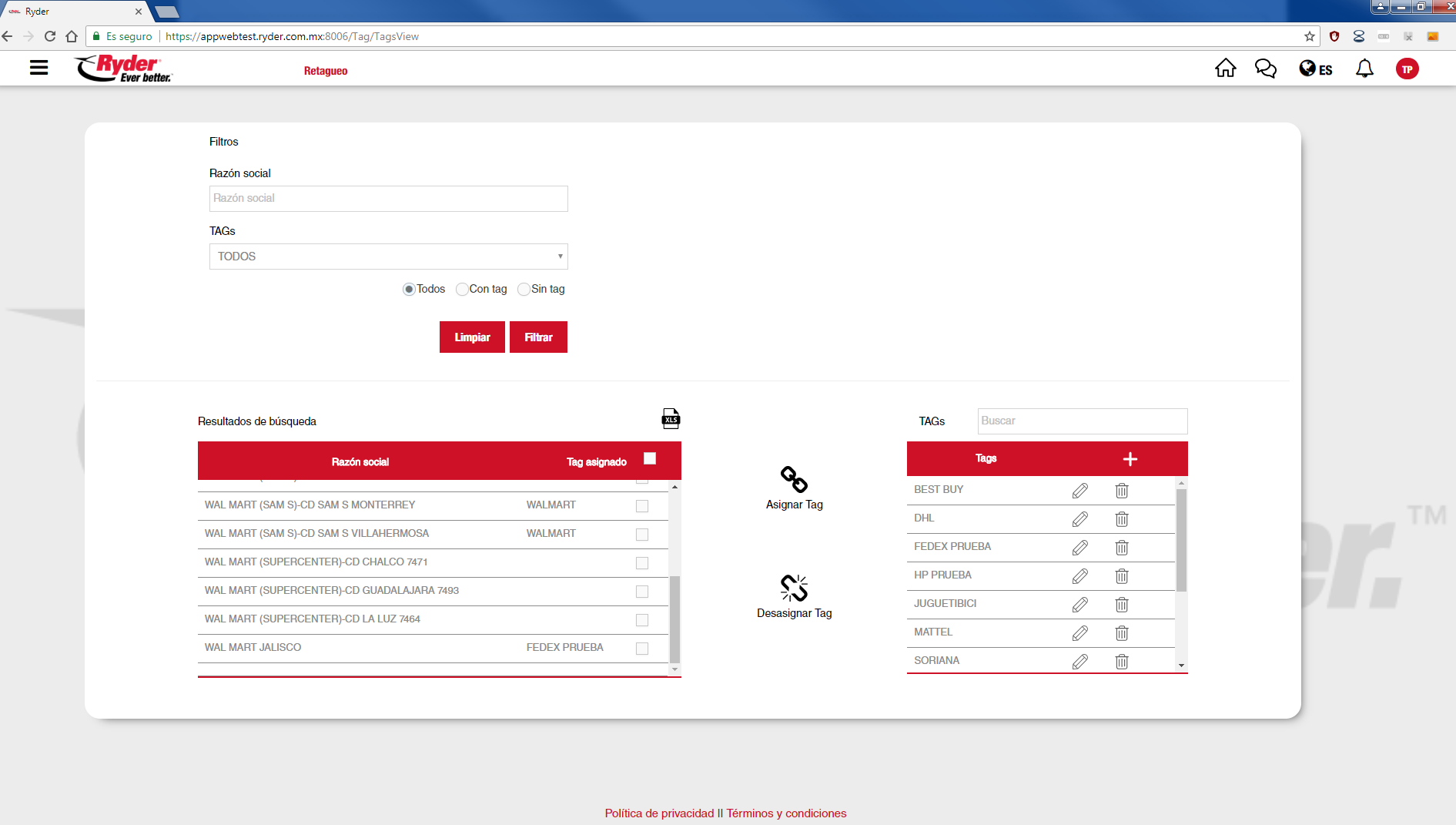Retagueo
Retagueo
Para acceder a la pantalla de "Retagueo", el usuario deberá dar clic en el icono del menú, ubicado en la parte superior izquierda de la pantalla y a la opción "Tags".
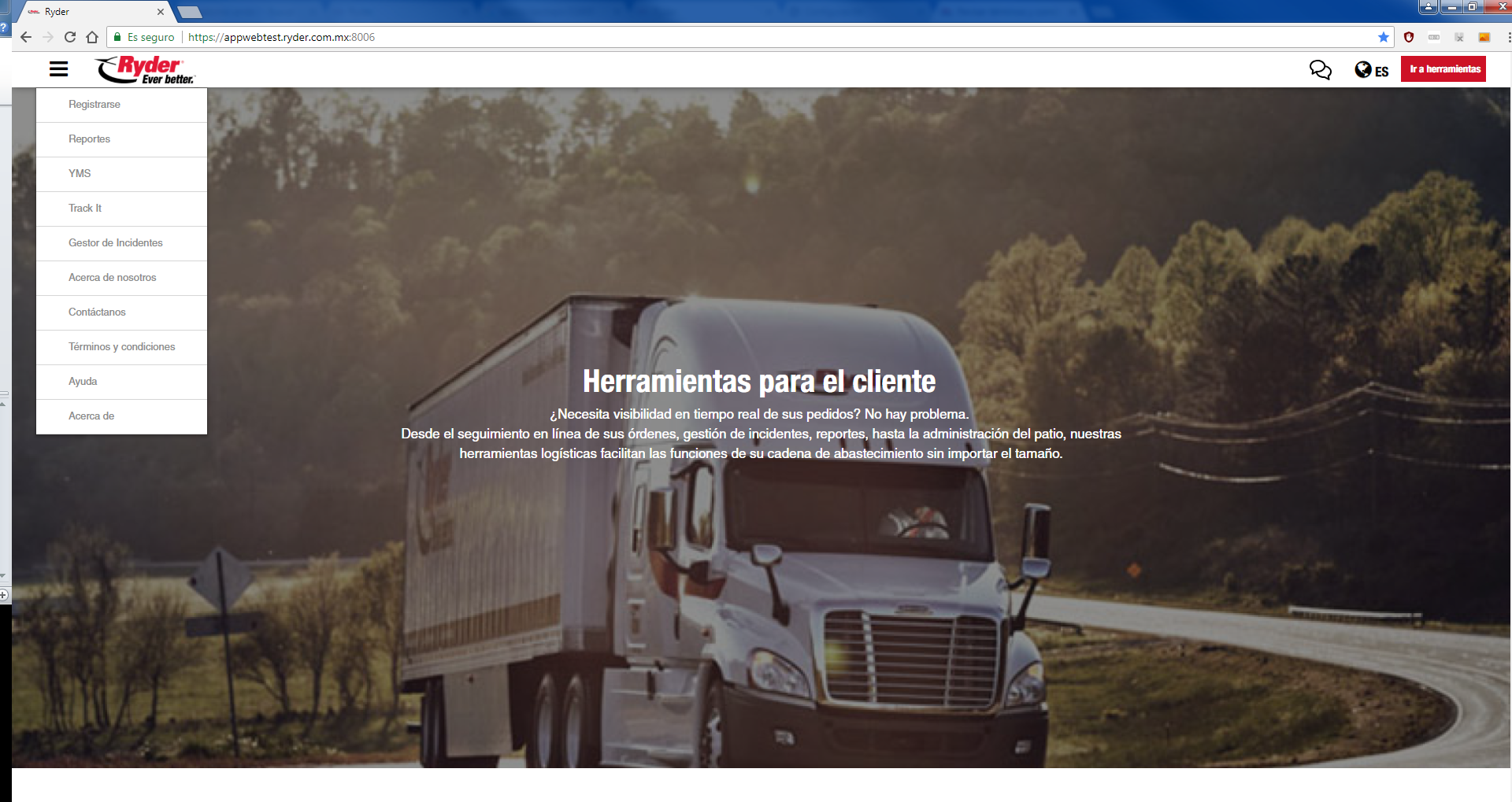
Es necesario que el usuario esté autenticado para que pueda mostrarse la opción de "Tags".
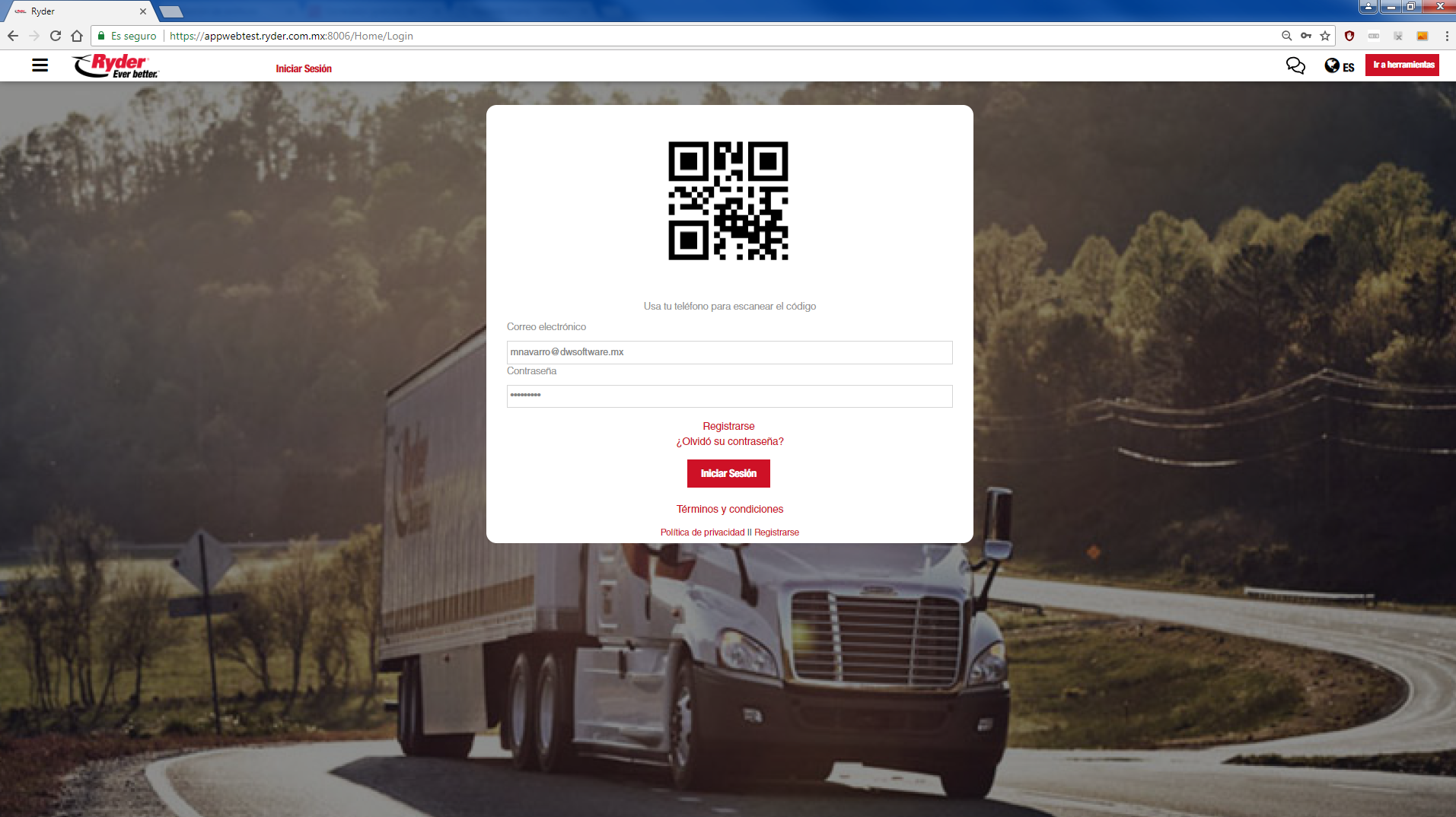
Cuando el usuario ya esté autenticado en el sistema, necesita tener permisos especiales de Retagueo para que pueda acceder a esa sección, de lo contrario, se mostrará el mensaje "No cuenta con los permisos necesarios para ver el retagueo".
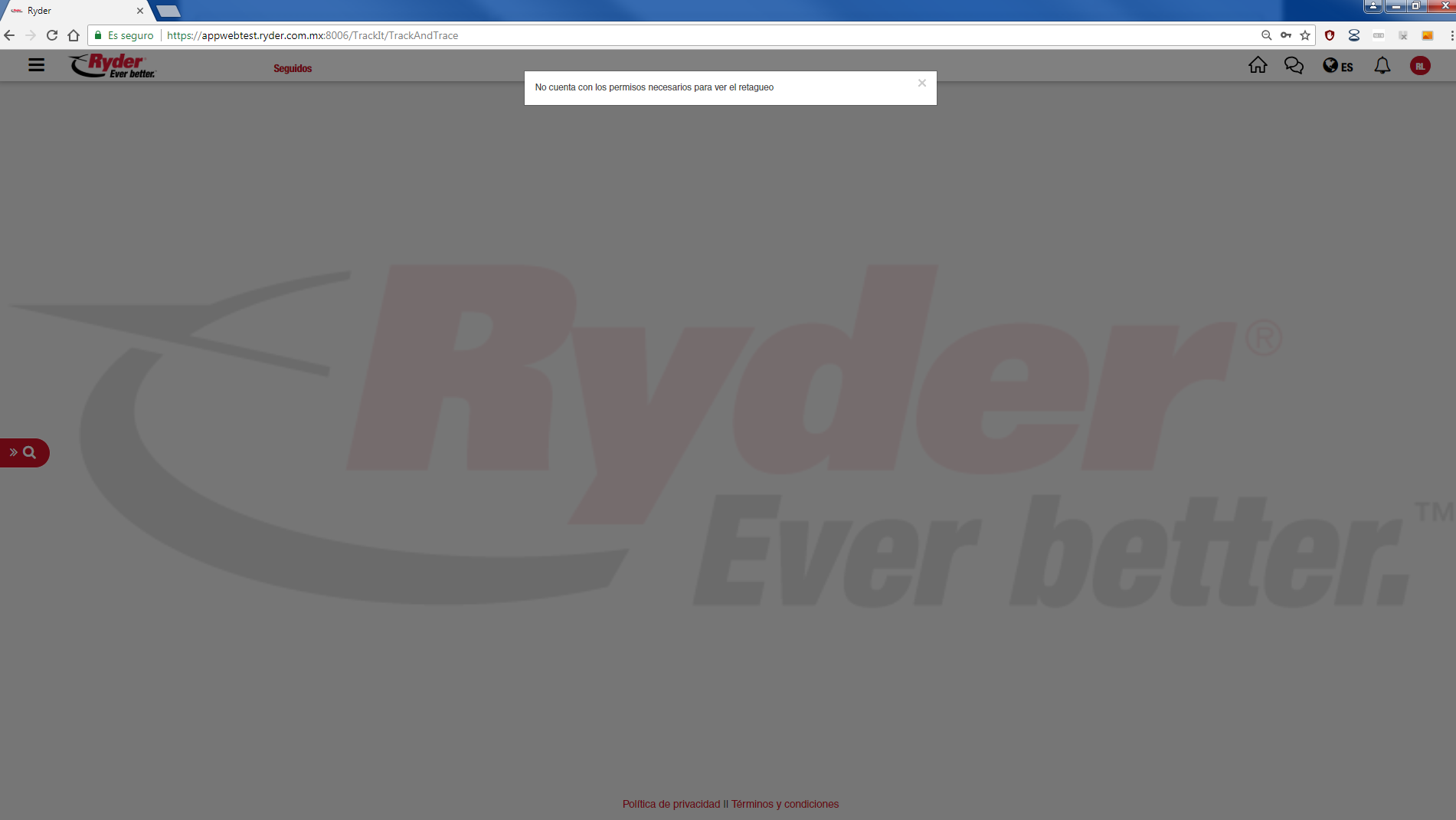
Si el usuario cuenta con los permisos necesarios, se visualizará la pantalla "Retageo".
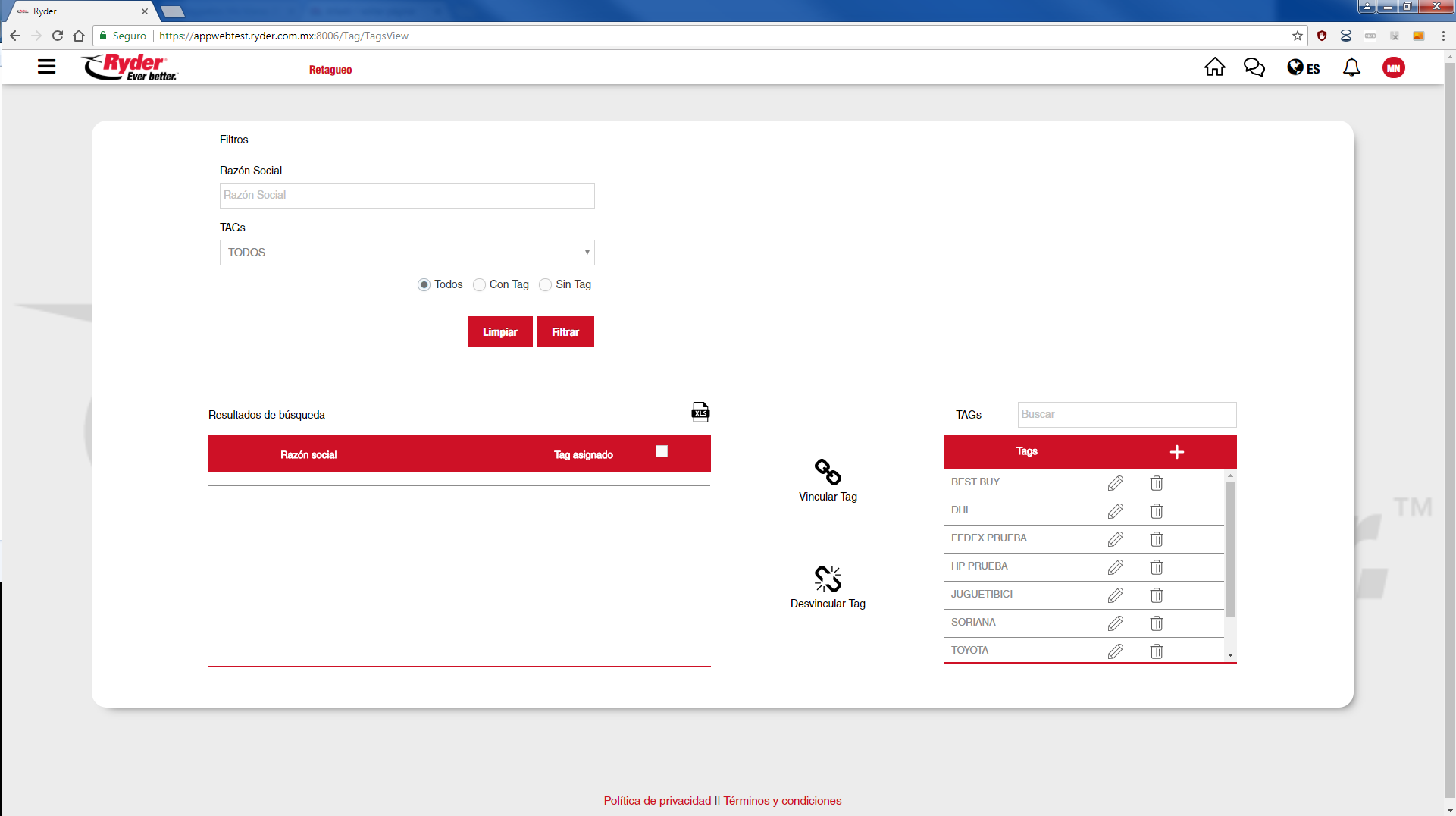
Al estar posicionado en la pantalla "Retagueo" se mostrarán la sección "Filtros" en donde podrá realizar la búsqueda de razones sociales que cuenten con tag o sin tag o ambos.
El usuario ingresa la razón social, ya sea el nombre parcial o total.
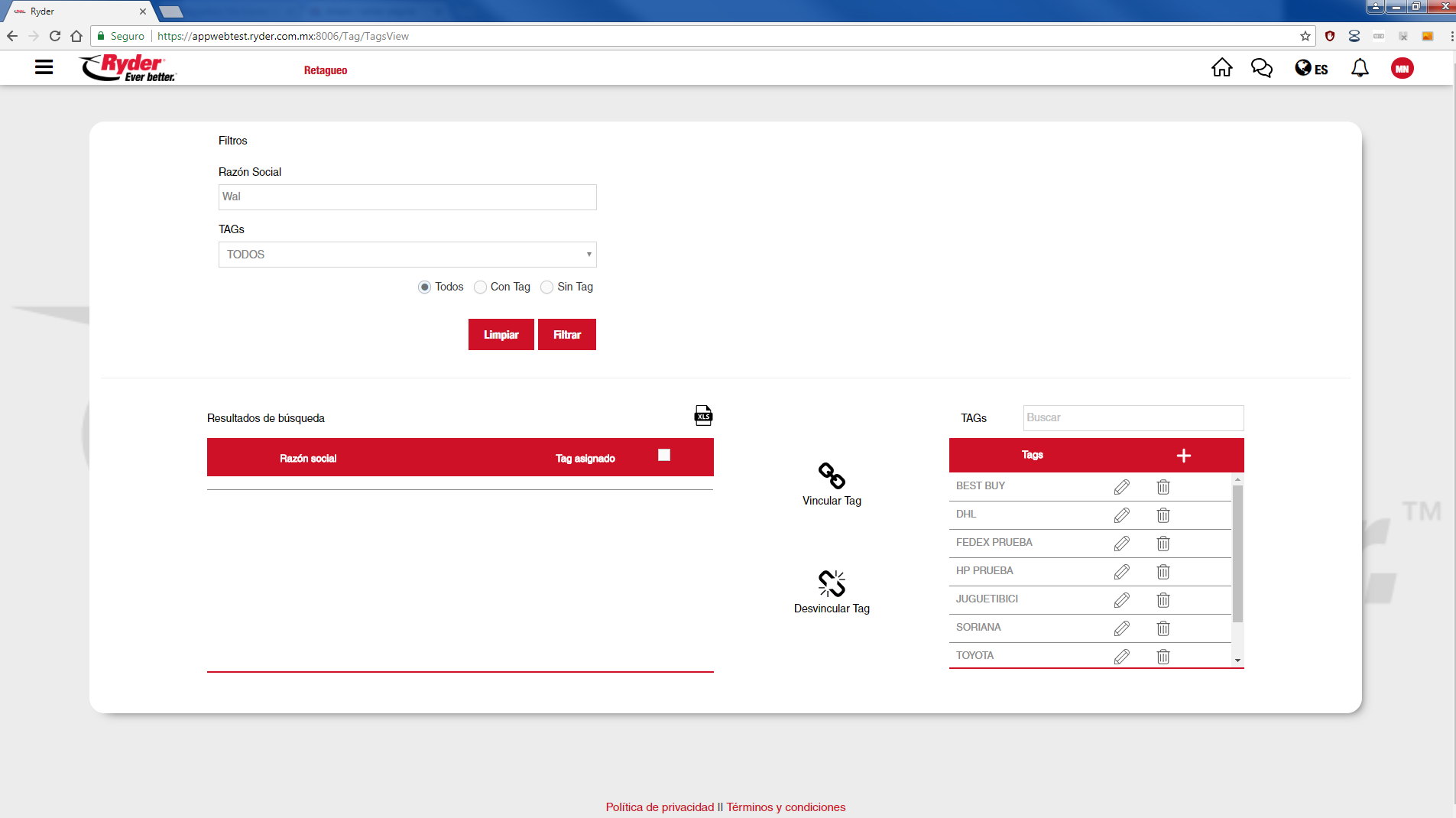
Al dar clic en el filtro "Tags" donde se visualiza la opción por default "Todos", se mostrará la lista de Tags existentes y así el usuario podrá seleccionar cualquiera de las opciones, incluyendo la opción por default.
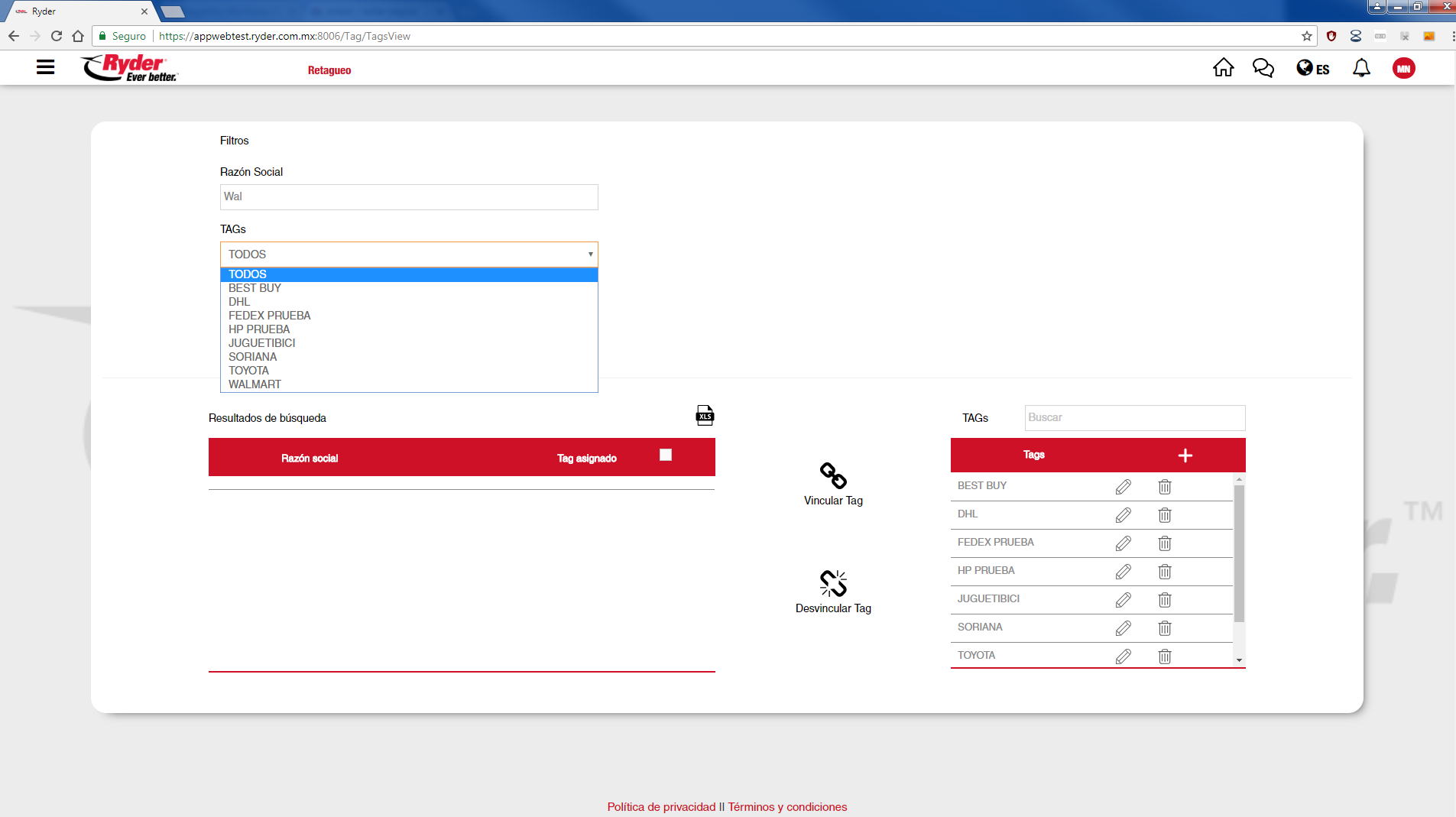
Existen 3 opciones para filtrar el resultado de la búsqueda:
- Que el sistema muestre las razones sociales que no estén vinculadas a un tag y que si estén vinculadas a un tag, seleccionando el filtro "Todos".
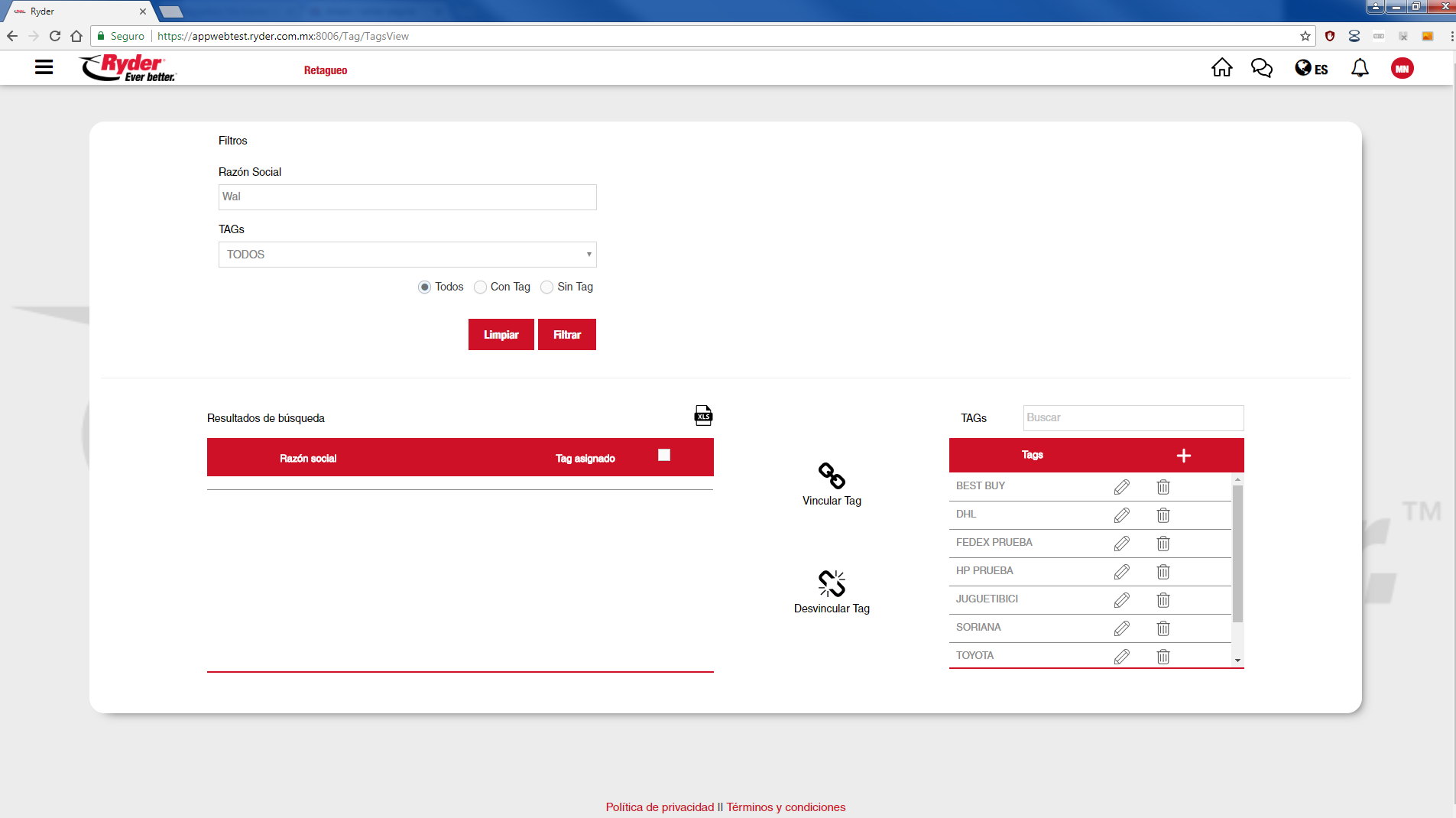
- Que el sistema muestre las razones sociales que estén vinculadas a un tag, seleccionando el filtro "Con Tag".
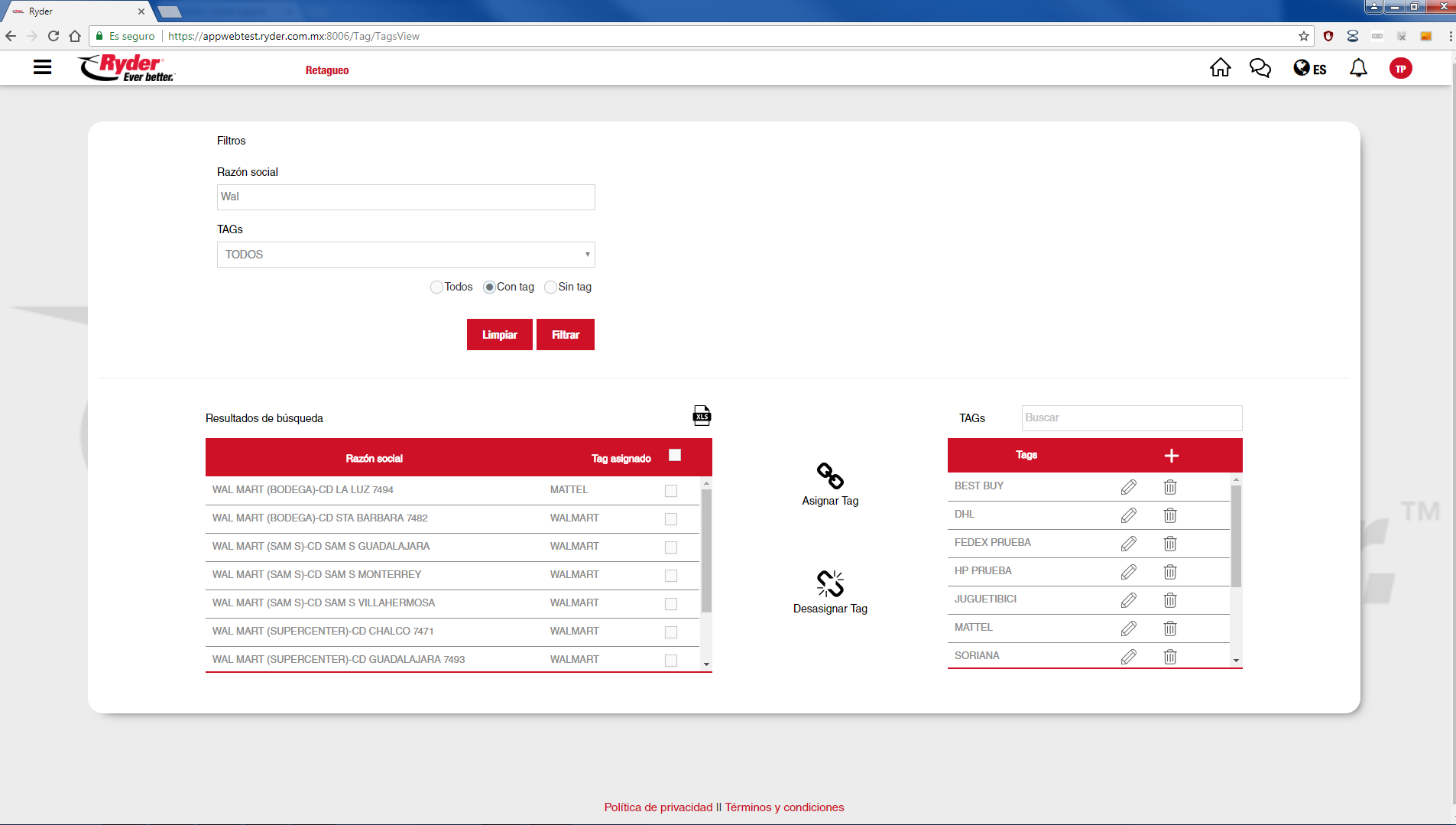
- Que el sistema muestre las razones sociales que no estén vinculadas a un tag, seleccionando el filtro "Sin Tag".
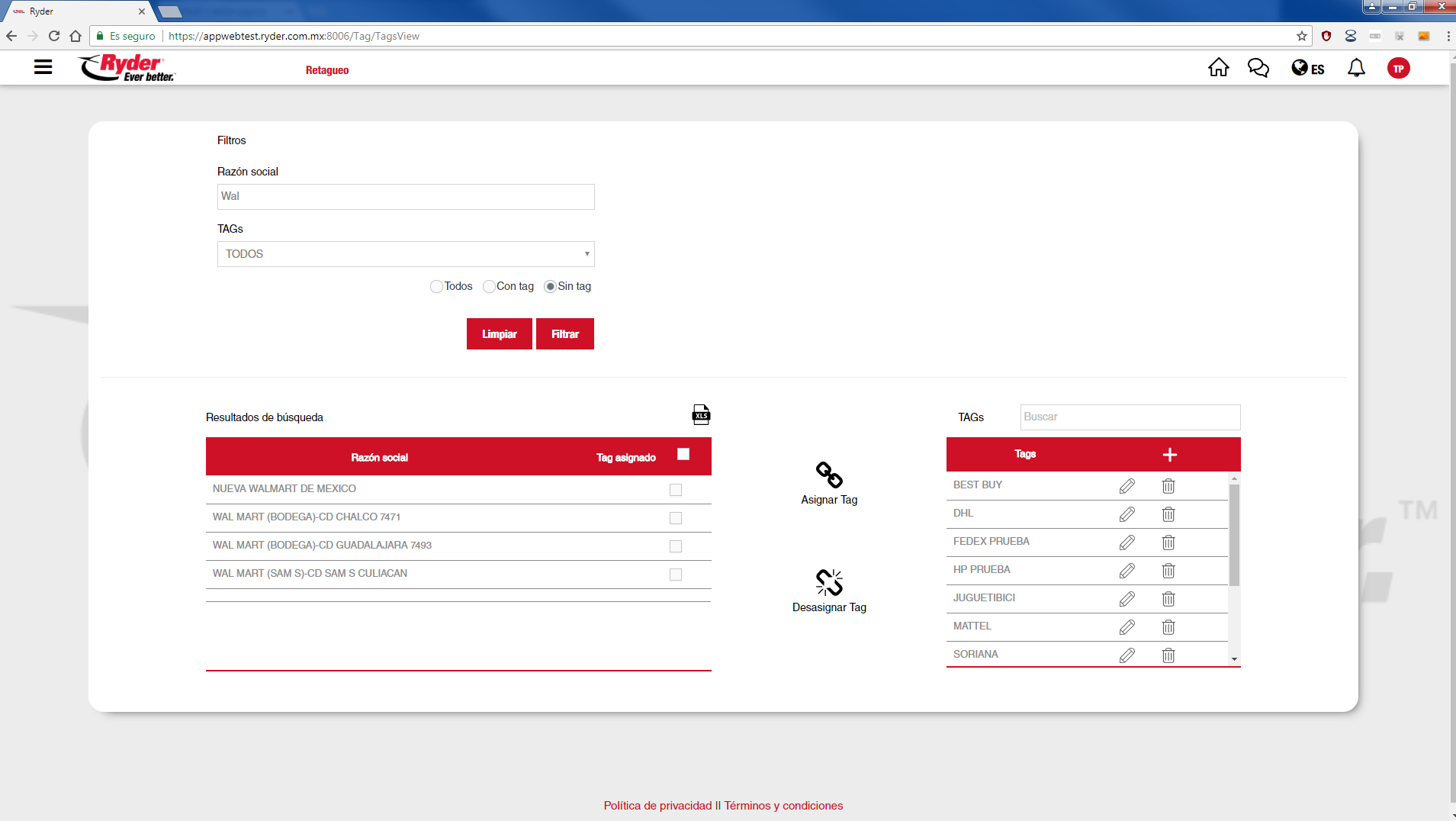
NOTA: Al seleccionar la opción "Sin Tag" hará que la opción anterior de "Tags" quede deshabilitada. Ya que no es necesario seleccionar algún tag, si se requiere que se muestren las razones sociales que no tienen tags asignadas.

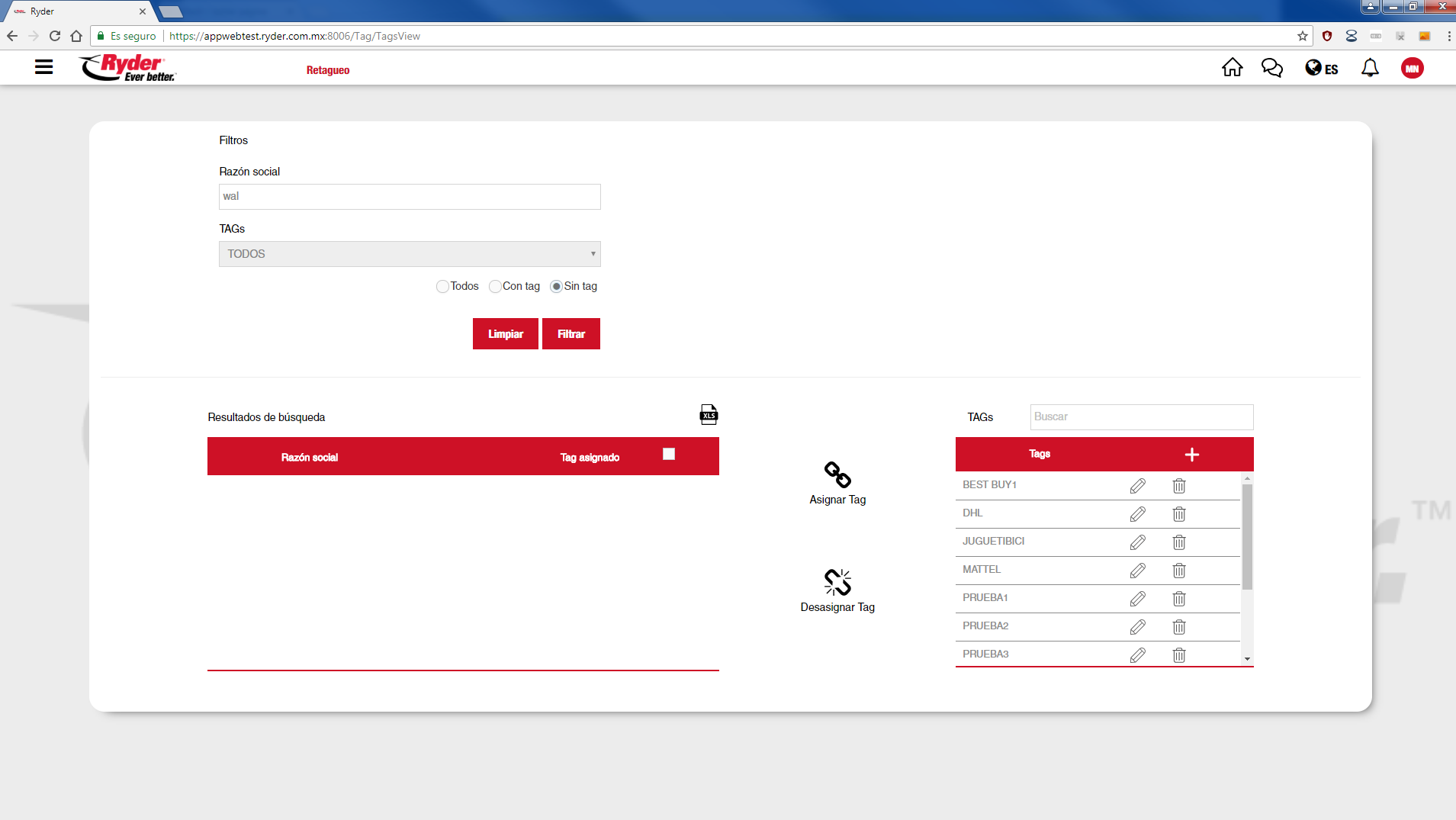
El usuario podrá seleccionar el botón [Filtrar] para que se pueda mostrar la información en la sección "Resultados de la búsqueda".
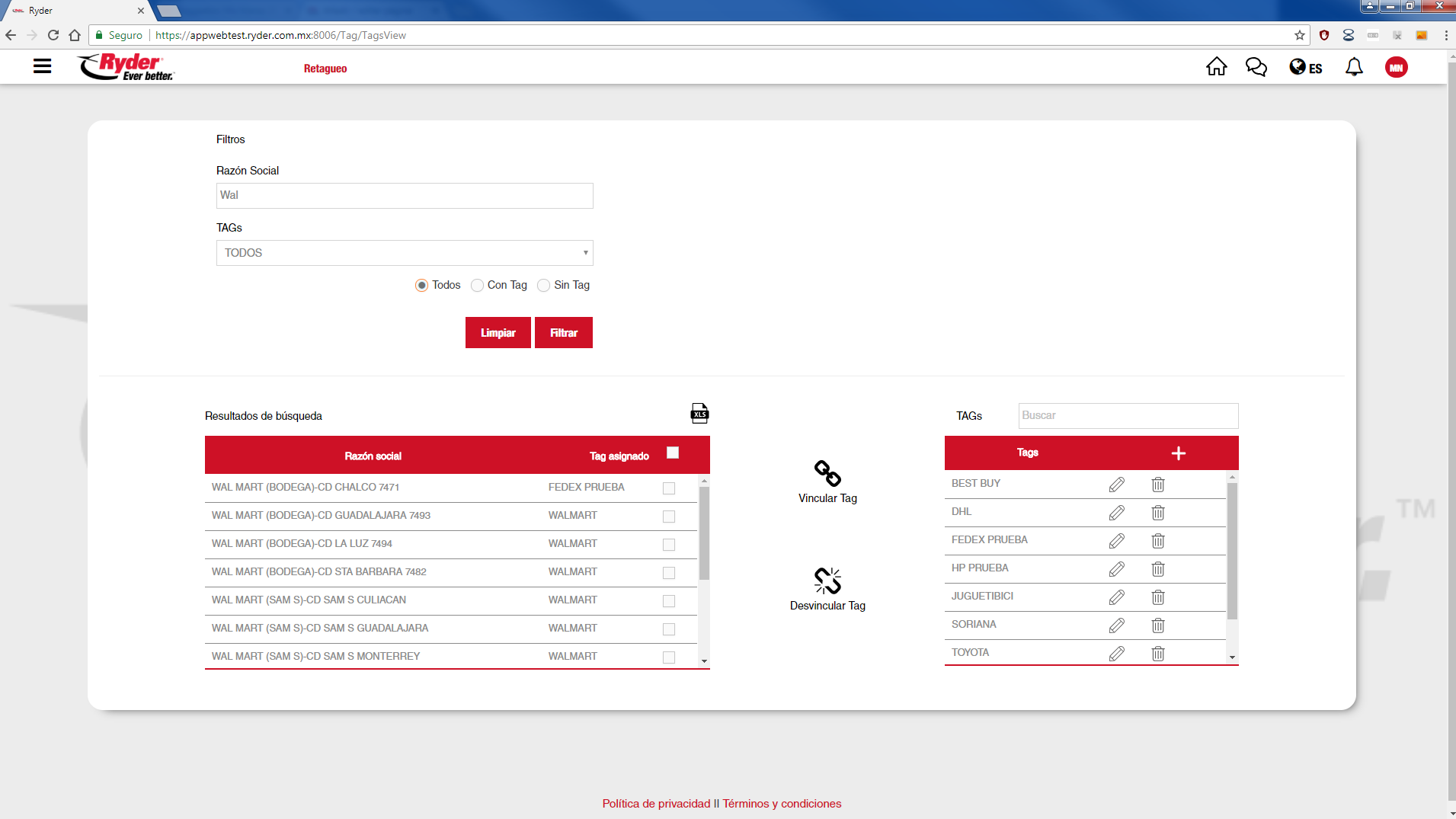
Al haber realizado una búsqueda, el usuario podrá descargar la información resultante de dicha búsqueda a un archivo de excel al darle clic en el icono posicionado en la parte superior derecha de la sección "Resultados de la búsqueda".
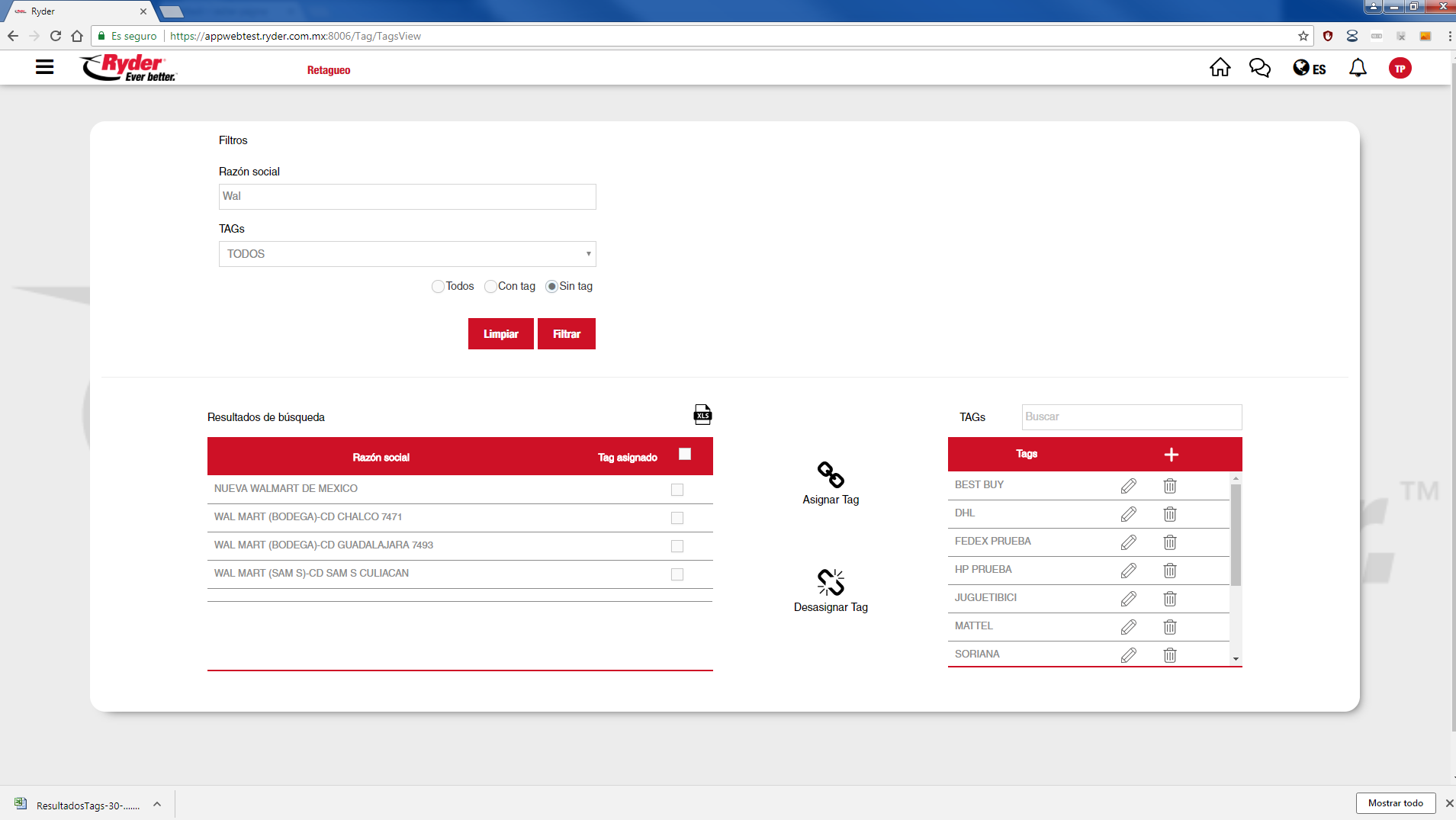
Para vincular una o varias razones sociales a un Tag, el usuario deberá seleccionar una o varias razones sociales, al marcar el check (el cuadro posicionado al final de cada renglón de la o las razones sociales que se desea seleccionar).
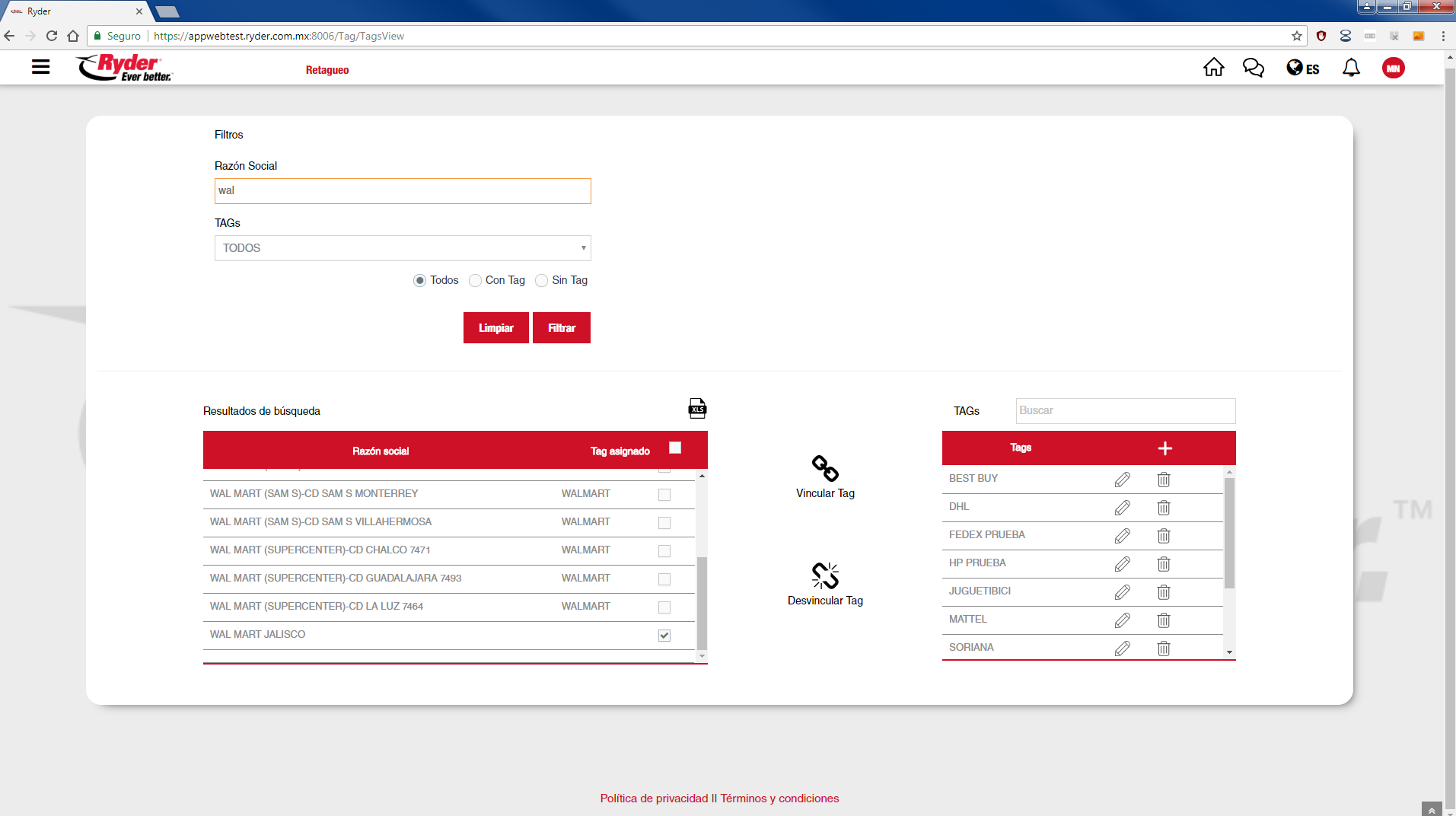
Al seleccionar la o las razones sociales que se deseen vincular, el usuario debe seleccionar un tag de los existentes en la tabla "Tags", mostrándose en color azul y finalmente en el botón [Vincular tag].
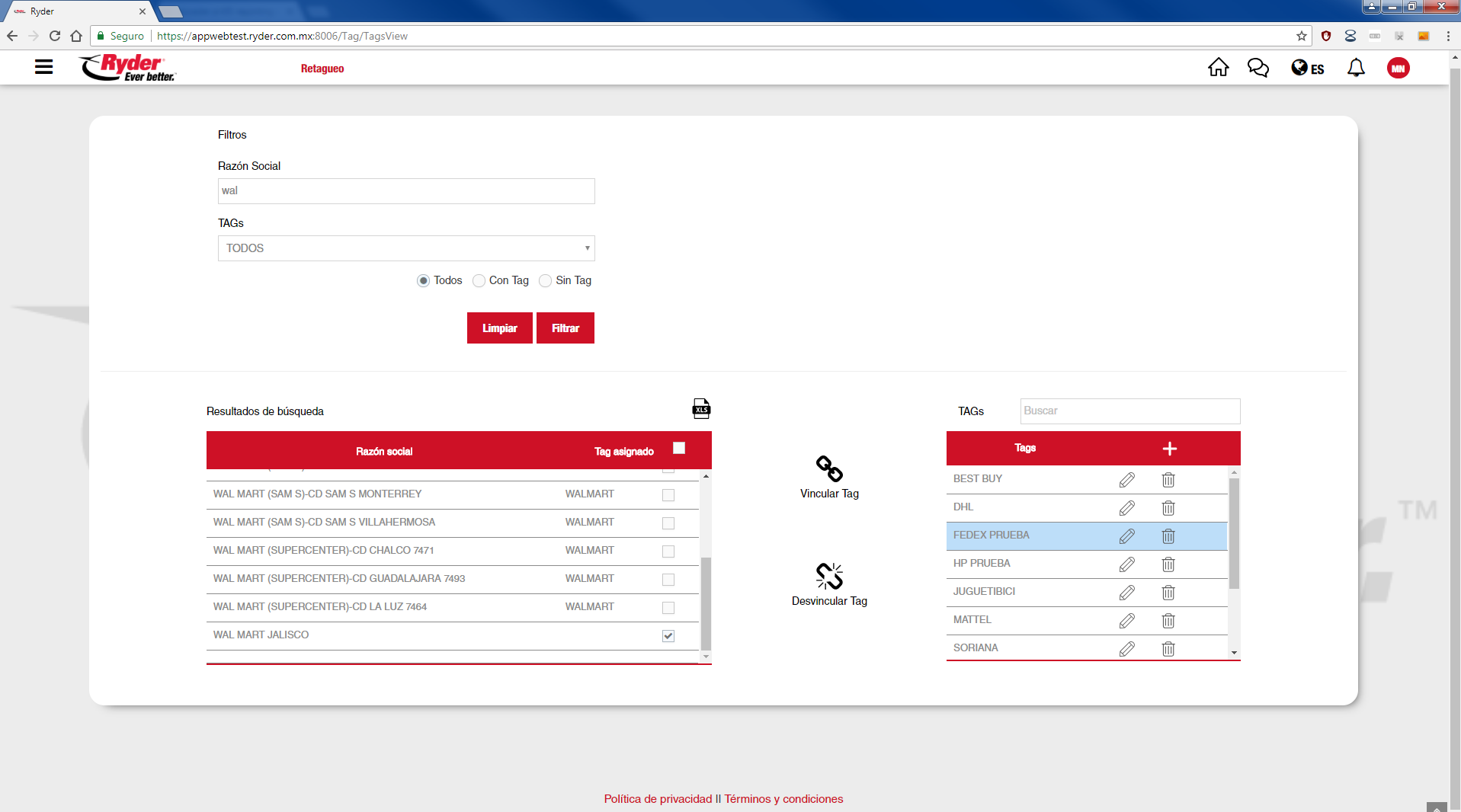
Al dar clic en el botón, la tabla "Resultados de búsqueda" se actualizará, mostrando la o las razones sociales con el tag vinculado recientemente y un mensaje "Vinculación con tag exitosa".
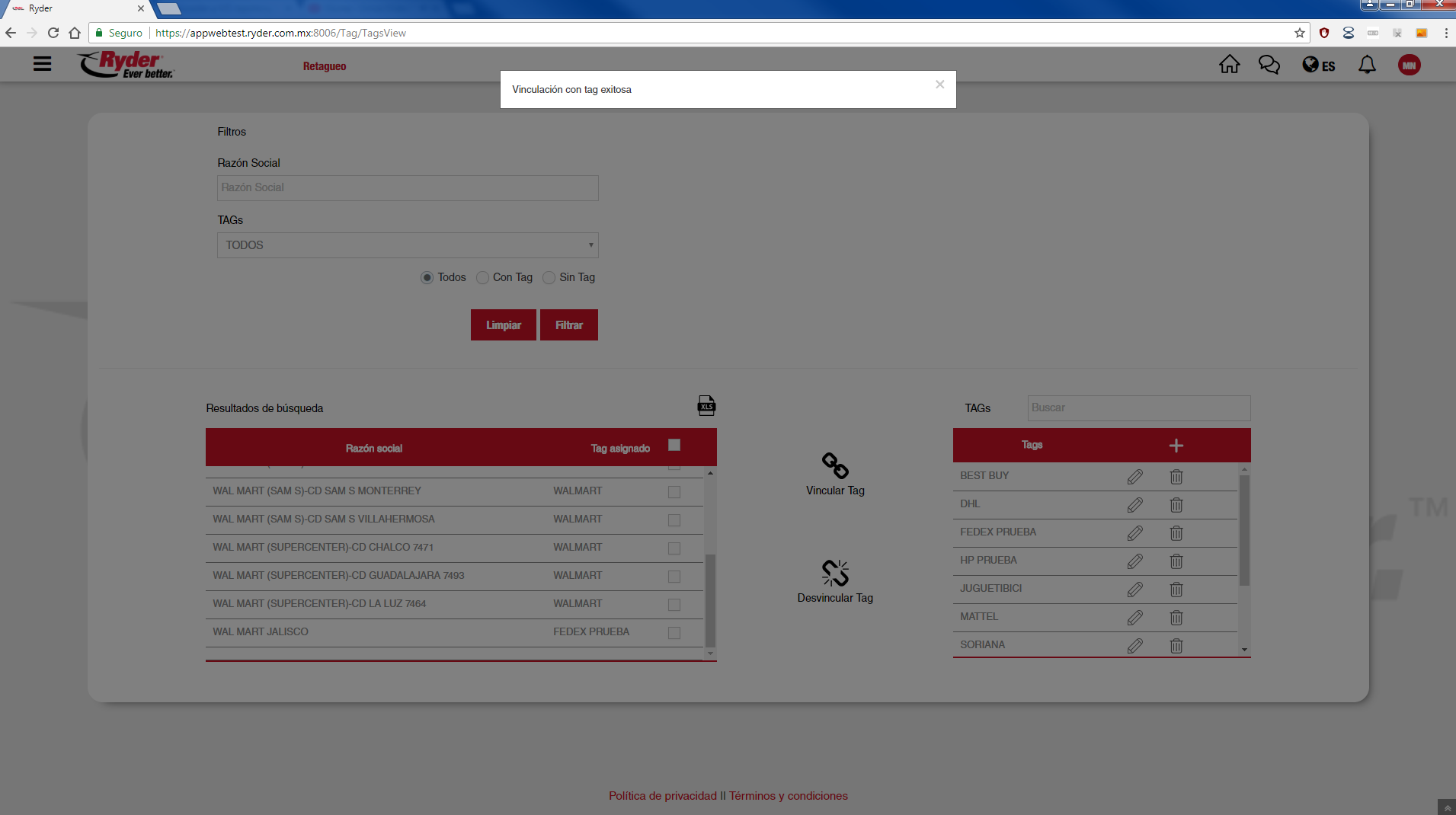
Si el usuario selecciona una o varias razones sociales que ya tienen vinculado un tag, se reemplazará el tag anterior por el que se acaba de seleccionar.
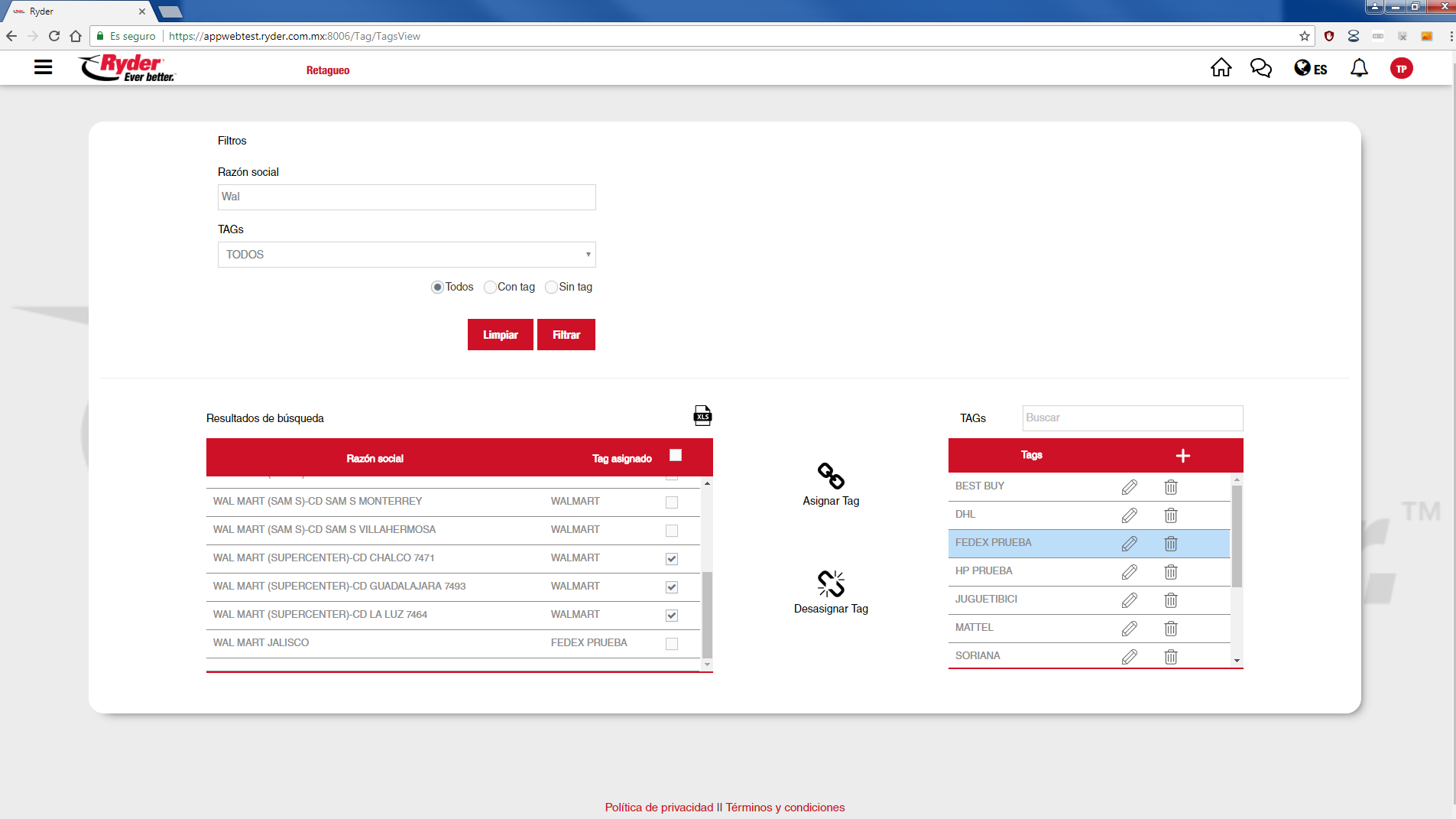
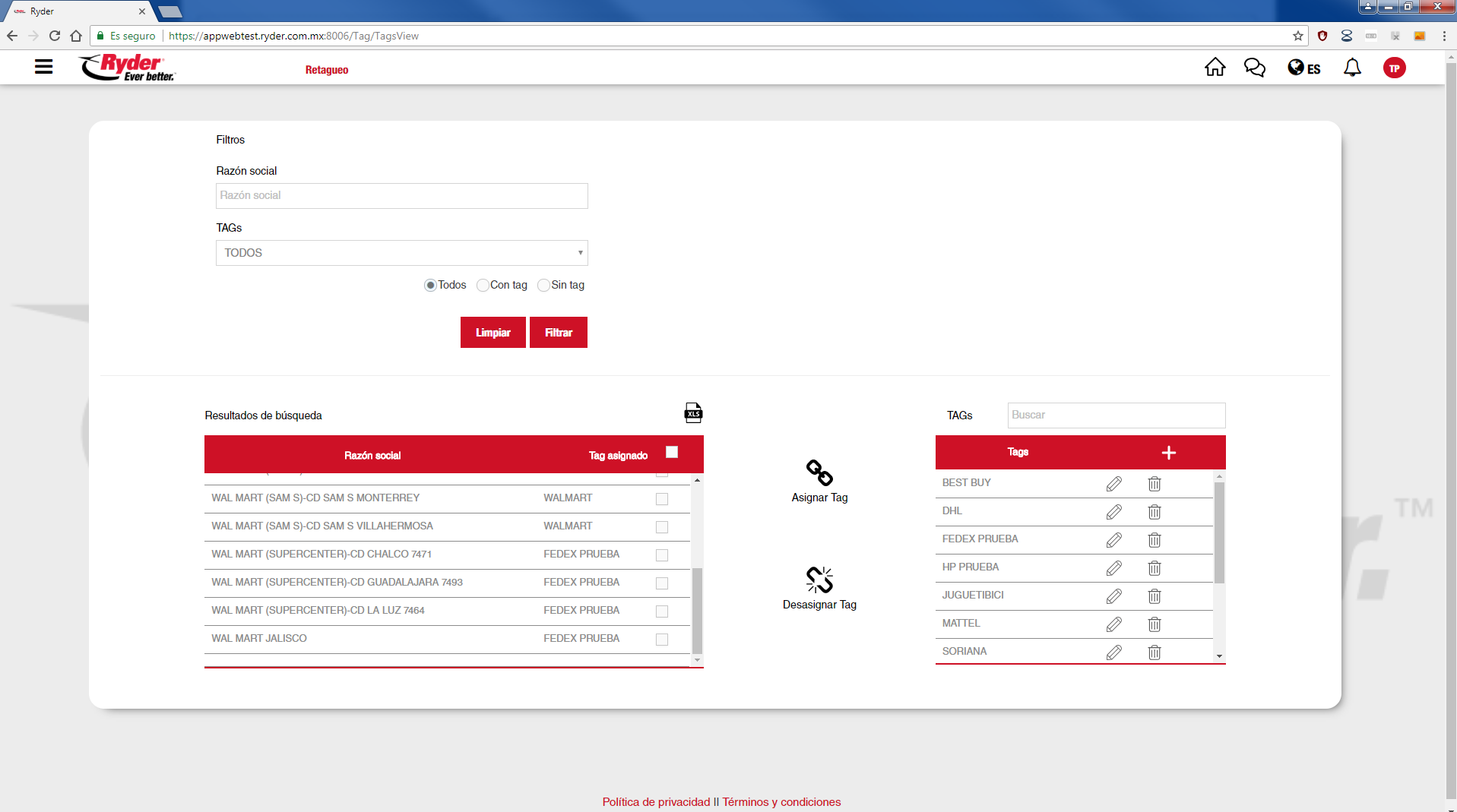
El usuario podrá desvincular una o varias razones sociales, seleccionando la o las razones sociales deseadas, ya sea que no tengan un tag asociado y razones sociales que si tengan tags asociados, el sistema desvinculará las razones sociales que cuentan con tags y no modificará nada en las razones sociales que no cuentan con tags.
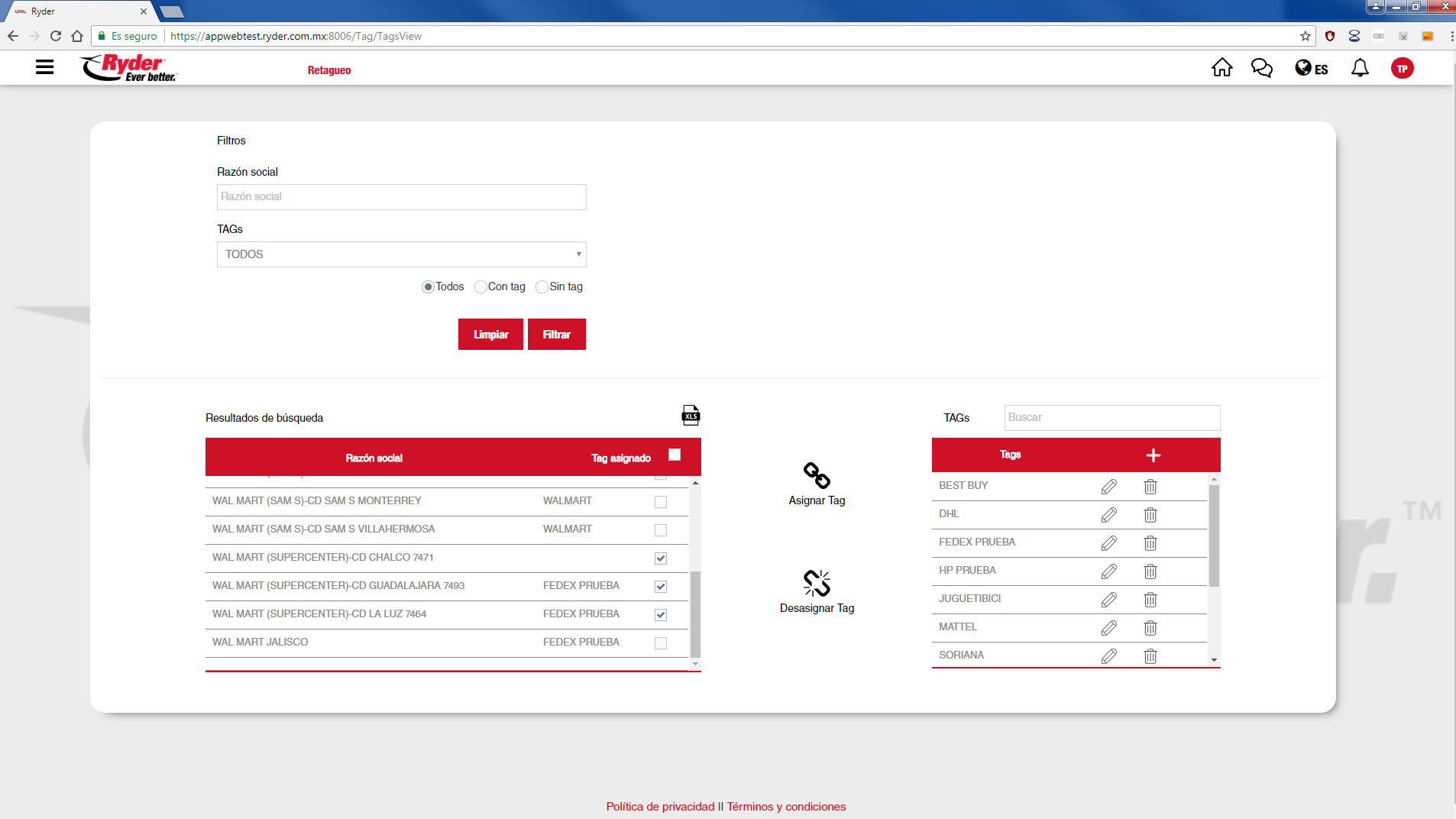
El usuario al hacer clic en el botón [Desvincular Tag], se visualizará un mensaje con las opciones "Si" para confirmar la acción de desvincular y "No" para que se cancele la acción de desvincular.
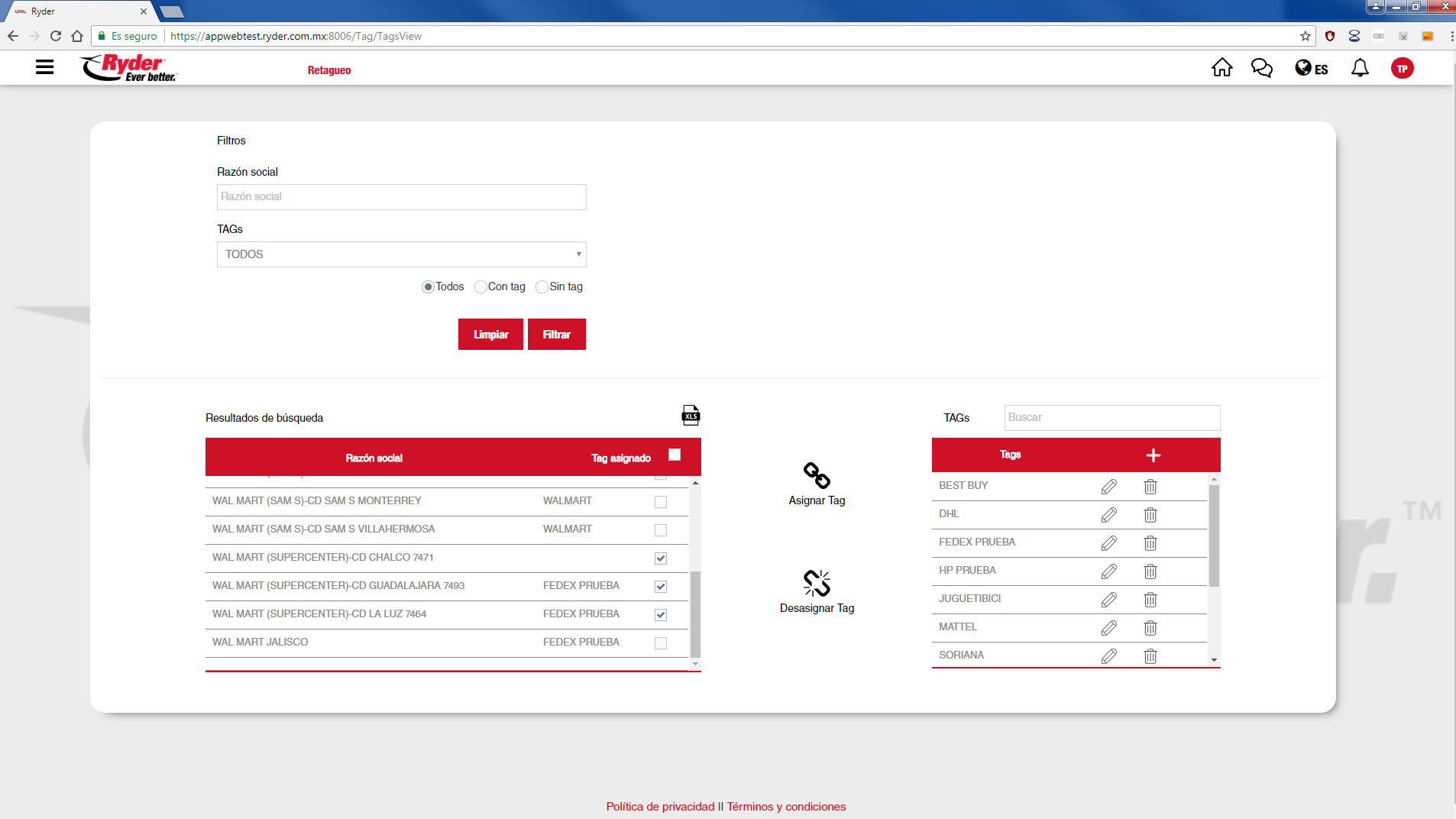
El sistema mostrará un mensaje notificando al usuario la cantidad de razones sociales desvinculadas y las razones sociales que no se pudieron desvincular "Se desvincularon [número de razones sociales desvinculadas] razones sociales, no se pudieron desvincular [número de razones sociales no desvinculadas]".
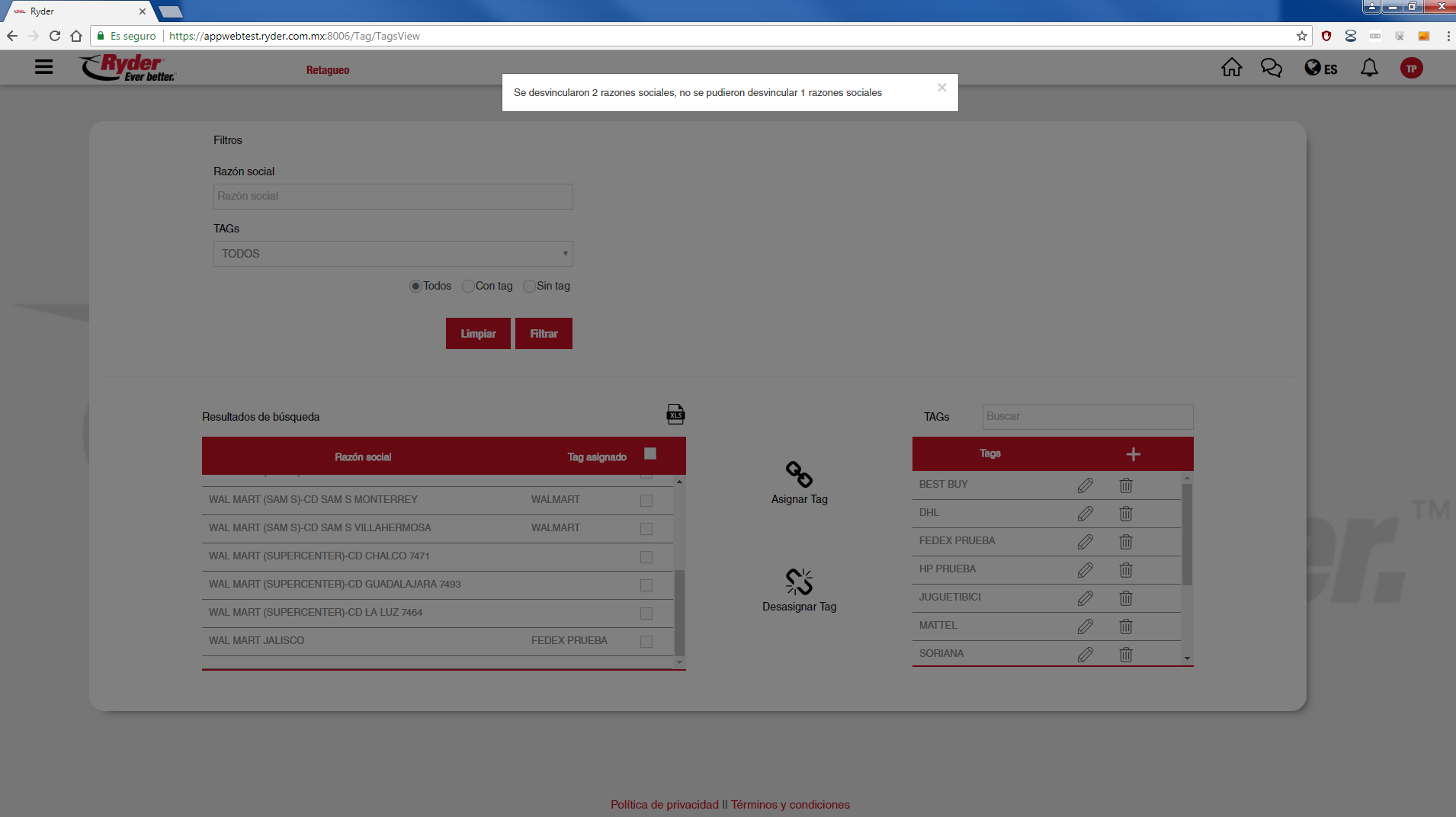
Al desvincular correctamennte las razones sociales con tags, la tabla "Resultados de búsqueda" se actualizará, mostrando en blanco las razones sociales que contaban con tag.